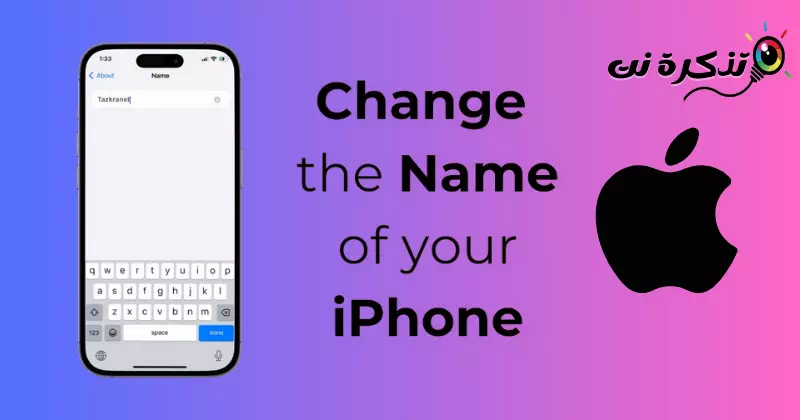Nigbati o ba ra ati ṣeto iPhone tuntun fun igba akọkọ, o beere lọwọ rẹ lati fi orukọ kan si iPhone rẹ. Orukọ iPhone rẹ ṣe pataki pupọ nitori pe o ṣe iranlọwọ fun ọ lati ṣe idanimọ ẹrọ rẹ nipasẹ awọn iṣẹ miiran bii AirDrop, iCloud, Hotspot ti ara ẹni, ati lakoko lilo ohun elo Wa Mi.
Gẹgẹbi apakan ti awọn aṣayan isọdi, Apple ngbanilaaye gbogbo awọn olumulo iPhone lati yi orukọ ẹrọ wọn pada ni igba pupọ. Ti o ko ba ni itẹlọrun pẹlu orukọ ti o yan si iPhone rẹ, o le yipada ni rọọrun nipa lilọ si Eto.
Bii o ṣe le yi orukọ iPhone pada
Nítorí, ohunkohun ti rẹ idi ni o wa lati yi rẹ iPhone orukọ, o le kan lọ si awọn Eto app lati yi rẹ iPhone orukọ. Kii ṣe eyi nikan, o tun le yi orukọ iPhone pada lati iTunes tabi nipasẹ Oluwari lori Mac.
1. Yi rẹ iPhone orukọ nipasẹ Eto
O le lo ohun elo Eto lori iPhone rẹ lati yi orukọ ẹrọ pada. Eyi ni bii o ṣe le yi orukọ iPhone rẹ pada nipasẹ Eto.
- Lati bẹrẹ, ṣe ifilọlẹ app Eto.Etolori rẹ iPhone.
Eto lori iPhone - Nigbati ohun elo Eto ba ṣii, yi lọ si isalẹ ki o tẹ Gbogbogbo ni kia kiaGbogbogbo".
gbogboogbo - Lori iboju gbogbogbo, tẹ AboutNipa".
Nipa - Lori iboju AboutNipa", o le ri awọn orukọ sọtọ si rẹ iPhone.
Orukọ aṣa fun iPhone rẹ - Nìkan tẹ orukọ ti o fẹ fi si iPhone rẹ. Lẹhin ti pari, tẹ bọtini "Ti ṣee".ṣelori keyboard.
Tẹ orukọ ti o fẹ fi sii
O n niyen! Eleyi yoo yi awọn orukọ ti rẹ iPhone lesekese. Eyi ni ọna ti o rọrun julọ lati yi orukọ iPhone pada nitori pe ko nilo sisopọ foonu rẹ si kọnputa kan.
2. Bawo ni lati yi awọn iPhone orukọ lati iTunes
Ti o ba ni kọnputa Windows kan, o le lo ohun elo Apple iTunes lati fun lorukọ iPhone rẹ. Eyi ni bii o ṣe le yi orukọ iPhone rẹ pada lori Windows nipasẹ Apple iTunes.

- Lati to bẹrẹ, so rẹ iPhone si kọmputa rẹ.
- Ni kete ti o ti sopọ, ṣe ifilọlẹ ohun elo iTunes lori PC Windows tabi kọǹpútà alágbèéká rẹ.
- Nigbati iTunes ṣii, tẹ aami ẹrọ"Device” ni oke bọtini iboju.
- O yoo ni anfani lati wo ẹrọ rẹ ti a ti sopọ. Tẹ lori orukọ iPhone rẹ ki o tẹ orukọ tuntun ti o fẹ fi sọtọ.
O n niyen! Iyẹn ni bi o ṣe rọrun lati yi orukọ iPhone rẹ pada nipasẹ ohun elo Apple iTunes lori Windows.
3. Bawo ni lati yi rẹ iPhone orukọ on Mac
O tun le yi orukọ iPhone rẹ pada lati Mac nipa lilo ohun elo Oluwari. Eyi ni bii o ṣe le yi orukọ iPhone rẹ pada lori Mac.
- Lati bẹrẹ, so iPhone rẹ pọ si Mac rẹ nipa lilo okun kan. Nigbamii, ṣii Oluwari"Finder".
- Nigbamii, yan ẹrọ naaDevice"ninu a Finder.
- Ni akọkọ apakan ti Oluwari, tẹ awọn orukọ ti o fẹ lati fi si rẹ iPhone.
O n niyen! Eyi yoo yi orukọ iPhone rẹ pada lori Mac rẹ lesekese.
Yiyipada rẹ iPhone orukọ jẹ gidigidi rorun ati ki o le ṣee ṣe lati rẹ iPhone, Windows tabi paapa Mac eto. Jẹ ki a mọ ti o ba nilo iranlọwọ diẹ sii iyipada orukọ iPhone rẹ. Paapaa, ti o ba rii pe itọsọna yii wulo, maṣe gbagbe lati pin pẹlu awọn ọrẹ rẹ.